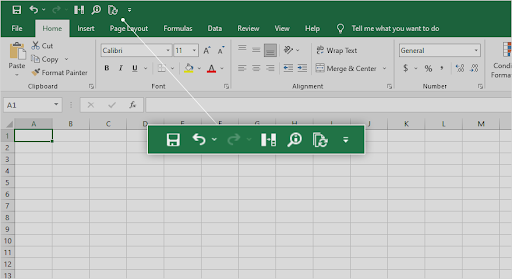क्या आप Microsoft Office Outlook को खोलने में असमर्थ हैं? चिंता न करें, इस लेख में, हम Outlook अनुप्रयोग से संबंधित किसी भी त्रुटि के लिए सर्वश्रेष्ठ, सार्वभौमिक समाधानों को उजागर नहीं करते हैं।
उपयोगकर्ताओं ने अपने डिवाइस पर आउटलुक को लॉन्च करने का प्रयास करते समय त्रुटियों का एक सेट प्राप्त करने की सूचना दी है, फिर सॉफ्टवेयर को लॉन्च नहीं करना है। यह उन लोगों के लिए एक बहुत बड़ा मुद्दा है जो आउटलुक को अपने दिन-प्रतिदिन के जीवन में उपयोग करते हैं, क्योंकि आपके पास अपने ईमेल, कैलेंडर, नोट्स आदि की पहुंच नहीं है।
हमारा लेख हल करने पर ध्यान केंद्रित करेगा Microsoft Outlook प्रारंभ नहीं कर सकता। आउटलुक विंडो को ओपेन नहीं कर सकते। फ़ोल्डर्स का सेट नहीं खोला जा सकता है। यूनिवर्सल के साथ त्रुटि, अधिकांश उपयोगकर्ताओं के लिए काम करने वाले फ़िक्सेस को लागू करना आसान है।

(स्रोत: समर्थ)
क्या Microsoft Outlook प्रारंभ नहीं कर सकता है। आउटलुक विंडो को ओपेन नहीं कर सकते। फ़ोल्डर्स का सेट नहीं खोला जा सकता है। त्रुटि?
इस त्रुटि में भाग लेने पर आपके सामने आने वाला मुख्य मुद्दा आउटलुक एप्लिकेशन को खोलने में विफल है। आउटलुक लॉन्च करने का प्रयास करने के बाद, आप केवल पॉप-अप त्रुटि के साथ प्रकट होने से पहले कर्सर को थोड़ी देर के लिए लोड करते देखेंगे। आप बस इतना कर सकते हैं कि ओके क्लिक करें और सोचें कि आगे क्या है।
आप एक लटकता हुआ इंडेंट कैसे करते हैं
हालांकि इस त्रुटि का सटीक कारण अनिश्चित है, Microsoft स्वयं एक ऐसे मुद्दे के साथ आगे आया है जो ऐसा हो रहा है। उनके अनुसार, मुख्य अपराधी आपकी आउटलुक प्रोफ़ाइल फ़ाइल में एक भ्रष्टाचार है, आपके आउटलुक नाम के साथ .xml फ़ाइल।
एक अन्य कारण यह भी हो सकता है कि आउटलुक कम्पेटिबिलिटी मोड में चलने का प्रयास कर रहा है, या आप आउटलुक के पुराने संस्करण में बनाई गई प्रोफ़ाइल फ़ाइल .pst या .ost) का उपयोग कर रहे हैं जिसे हटा दिया गया या क्षतिग्रस्त कर दिया गया।
क्रोम अपने आप बंद हो रहा है
किसी को नहीं पता कि ये फाइलें बिना किसी दुर्भावनापूर्ण हमले के कैसे भ्रष्ट हो जाती हैं, लेकिन ऐसा होता है, और आपको इसका निवारण करने की आवश्यकता है। अगले भाग में हमारे समाधान निश्चित रूप से आउटलुक को बहाल करने में मदद करेंगे, चाहे कोई भी त्रुटि हुई हो।
इससे पहले कि हम त्रुटि को ठीक करें, यह ध्यान देने योग्य है नीचे दिए गए सभी चरणों को पूरा करने के लिए आपको एक व्यवस्थापक खाते तक पहुंच की आवश्यकता हो सकती है। यदि आपके पास वर्तमान में प्रशासनिक अनुमति नहीं है, तो अपनी सेटिंग में इसे बदलना सुनिश्चित करें।
विधि 1: नेविगेशन फलक कॉन्फ़िगरेशन फ़ाइल पुनर्प्राप्त करें
जैसा कि ऊपर उल्लेख किया गया है, फ़ाइल भ्रष्टाचार अक्सर इस त्रुटि का कारण होता है। मरम्मत करके नेविगेशन फलक सेटिंग फ़ाइल, आप बार-बार एक ही त्रुटि के बिना आउटलुक को खोलने में सक्षम हो सकते हैं। यह कैसे करना है
- दबाओ विंडोज + आर अपने कीबोर्ड पर चाबियाँ ऊपर लाने के लिए Daud आवेदन। विंडोज के पुराने संस्करणों पर, आप इस से भी पहुँच सकते हैं शुरुआत की सूची ।
- निम्नलिखित पंक्ति में चिपकाएँ और हिट करें दर्ज आपके कीबोर्ड पर कुंजी: outlook.exe / resetnavpane
- फिक्स स्वचालित रूप से लागू होना चाहिए और नेविगेशन फलक को डिफॉल्ट में पुनर्स्थापित करना चाहिए। हम आपको जाँचने की सलाह देते हैं कि क्या आउटलुक अब खुल सकता है।
यदि आउटलुक अभी भी आपको देता है Microsoft Outlook प्रारंभ नहीं कर सकता। आउटलुक विंडो को ओपेन नहीं कर सकते। फ़ोल्डर्स का सेट नहीं खोला जा सकता है। त्रुटि, आप नेविगेशन फलक कॉन्फ़िगरेशन फ़ाइल को मैन्युअल रूप से हटाने और आउटलुक रीसेट करने का प्रयास कर सकते हैं।
- दबाओ विंडोज + आर अपने कीबोर्ड पर चाबियाँ ऊपर लाने के लिए Daud आवेदन। विंडोज के पुराने संस्करणों पर, आप इस से भी पहुँच सकते हैं शुरुआत की सूची ।
- निम्नलिखित पंक्ति में चिपकाएँ और हिट करें दर्ज आपके कीबोर्ड पर कुंजी: % appdata% Microsoft Outlook
- फ़ाइल एक्सप्लोरर को खोलना चाहिए। यहाँ, के लिए देखो Outlook.xml और इसे हटा दें।
- Outlook फिर से लॉन्च करें और देखें कि क्या समस्या ठीक हो गई है।
विधि 2: अपनी Outlook फ़ाइलों को सुधारें

(स्रोत: न्यूक्लियस टेक्नोलॉजीज)
का उपयोग करते हुए इनबॉक्स मरम्मत उपकरण, आप आउटलुक डेटा फ़ाइलों (। pst और .ost) को पुनर्स्थापित कर सकते हैं जो आउटलुक को अनइंस्टॉल या पुनर्स्थापित करते समय दूषित हो सकते हैं। यदि ये फ़ाइलें क्षतिग्रस्त हो जाती हैं, तो आप में चलाने की बहुत संभावना है Microsoft Outlook प्रारंभ नहीं कर सकता। आउटलुक विंडो को ओपेन नहीं कर सकते। फ़ोल्डर्स का सेट नहीं खोला जा सकता है। त्रुटि।
- को खोलो फाइल ढूँढने वाला और निम्न फ़ोल्डरों में से एक पर नेविगेट करें:(32-बिट)
C: Program Files Microsoft Office (आपका कार्यालय संस्करण) (64-बिट)
C: Program Files x86 Microsoft Office (आपका कार्यालय संस्करण) - इस फ़ोल्डर में, फ़ोल्डर देखें SCANPST.EXE फ़ाइल और उस पर राइट-क्लिक करें, फिर चुनें खुला हुआ ।
- ब्राउज़ आइकन पर क्लिक करें और उस फ़ोल्डर पर जाएं जो आपके ऑपरेटिंग सिस्टम से मेल खाता है:(विंडोज विस्टा और ऊपर)
C: Users user AppData Local Microsoft Outlook (विंडोज एक्स पी)
C: Documents and Settings user Local Settings Application Data Microsoft Outlook
ध्यान दें : अपने विंडोज यूज़रनेम के साथ 'उपयोगकर्ता' को बदलना सुनिश्चित करें। - का चयन करें Outlook.pst फ़ाइल और क्लिक करें ठीक है ।
- पर क्लिक करें शुरू मरम्मत की प्रक्रिया शुरू करने के लिए बटन। एक बार जब यह समाप्त हो जाता है, तो Outlook को एक बार फिर से देखने का प्रयास करें कि क्या त्रुटि अभी भी मौजूद है।
विधि 3: एक नया Outlook प्रोफ़ाइल बनाएँ

(स्रोत: न्यूक्लियस टेक्नोलॉजीज)
यदि आपकी वर्तमान आउटलुक प्रोफ़ाइल भ्रष्ट, क्षतिग्रस्त या गुम फ़ाइलों के कारण गड़बड़ हो गई है, तो यह एक नया और ताज़ा प्रोफ़ाइल बनाने का सबसे अच्छा विकल्प हो सकता है। कई उपयोगकर्ताओं ने बताया है कि ऐसा करने से आउटलुक को खोलने के साथ कोई भी त्रुटि हो सकती है, जिसमें यह आलेख भी लिखा गया है।
यहां बताया गया है कि आप आसानी से एक नया आउटलुक प्रोफ़ाइल कैसे बना सकते हैं।
- दबाओ विंडोज + आर रन एप्लिकेशन लॉन्च करने के लिए आपके कीबोर्ड की चाबियां। इसके इस्तेमाल से आप किसी भी ऐप को बस टाइप करके लॉन्च कर सकते हैं, जब तक आपको उसका नाम पता है।
- शब्द में टाइप करें नियंत्रण और मारा ठीक है बटन। ऐसा करने से क्लासिक लॉन्च होगा कंट्रोल पैनल आवेदन।
टिप : विंडोज ऑपरेटिंग सिस्टम की पुरानी पीढ़ी, जैसे कि विंडोज 7 के लिए एक समर्पित बटन है कंट्रोल पैनल में शुरुआत की सूची । यदि आपके सिस्टम में यह है, तो आप पहले दो चरणों को पूरी तरह से छोड़ सकते हैं! - अपने दृश्य मोड को या तो बदलें छोटे प्रतीक या बड़े आइकन मुख्य पृष्ठ पर सभी उपकरण प्रदर्शित करने के लिए।
- पर क्लिक करें मेल (एमएस आउटलुक) । चुनते हैं प्रोफाइल दिखाएं नई विंडो से।
- पर क्लिक करें जोड़ें… बटन और एक नया प्रोफ़ाइल बनाने के लिए आवश्यक सभी विवरण भरें। एक बार जब आप कर लें, तो वापस जाएं आम टैब।
- में Outlook प्रारंभ करते समय, इस प्रोफ़ाइल का उपयोग करें अनुभाग, के तहत हमेशा इस प्रोफ़ाइल का उपयोग करें अपना नया बनाया हुआ खाता चुनें और क्लिक करें ठीक है ।
- जांचें कि क्या आप अपने नए प्रोफाइल के साथ आउटलुक लॉन्च कर सकते हैं।
विधि 4: Outlook में संगतता मोड बंद करें
कुछ उपयोगकर्ताओं ने बताया है कि आउटलुक में चल रहा है अनुकूलता प्रणाली उन विरोधों का कारण बनता है जो सॉफ़्टवेयर को खोलने में सक्षम नहीं होते हैं। इस सुविधा को बंद करने के लिए आपको जो कदम उठाने की आवश्यकता है, वे यहां दिए गए हैं।
यूनिवर्सल सीरियल बस कंट्रोलर अज्ञात डिवाइस
- को खोलो फाइल ढूँढने वाला और उस फ़ोल्डर को नेविगेट करें जिसे आपने Office में स्थापित किया है। डिफ़ॉल्ट रूप से, इस स्ट्रिंग का अनुसरण करके फ़ोल्डर तक पहुँचा जा सकता है: C: Program Files Microsoft Office (Office संस्करण)
- राइट-क्लिक करें OUTLOOK.EXE और चुनें गुण संदर्भ मेनू से।
- पर स्विच करें अनुकूलता टैब और अनचेक करें इस प्रोग्राम को कंपेटिबिलिटी मोड के लिए चलाएं विकल्प।
- दबाएं लागू बटन, फिर दबाकर बाहर निकलें ठीक है ।
- आउटलुक लॉन्च करने का प्रयास एक बार फिर से देखें कि क्या त्रुटि अभी भी मौजूद है।
विधि 5: Outlook को सेफ़ मोड में प्रारंभ करें

(स्रोत: न्यूक्लियस टेक्नोलॉजीज)
इस बात की संभावना है कि Office या Outlook के लिए आपके द्वारा इंस्टॉल किया गया कोई एक्सटेंशन या प्लग-इन स्वयं ऐसी त्रुटियां पैदा कर रहा है, जो खोलने में विफल होती हैं। आप इसमें आउटलुक चलाकर आसानी से परीक्षण कर सकते हैं सुरक्षित मोड , जो अनिवार्य रूप से आपके सॉफ़्टवेयर के सभी गैर-डिफ़ॉल्ट तत्वों को निष्क्रिय करता है।
- होल्ड करते समय आउटलुक खोलें Ctrl अपने कीबोर्ड पर कुंजी।
- आपको एक खिड़की देखनी चाहिए आउटलुक ने पाया है कि आप CTRL-key दबाए हुए हैं। क्या आप Outlook को सुरक्षित मोड में प्रारंभ करना चाहते हैं? क्लिक हाँ ।
- यदि Outlook सुरक्षित मोड में खुलने में सक्षम है, तो वहाँ एक है जोड़ें आप मुद्दों के कारण। जब तक समस्या दूर नहीं हो जाती आप एक-एक करके ऐड-इन को हटाकर इस समस्या को समाप्त कर सकते हैं।
हमें उम्मीद है कि यह मार्गदर्शिका आपको समस्या निवारण में मदद करने में सक्षम थी Microsoft Outlook प्रारंभ नहीं कर सकता। आउटलुक विंडो को ओपेन नहीं कर सकते। फ़ोल्डर्स का सेट नहीं खोला जा सकता है। विंडोज के लिए आउटलुक में त्रुटि।